آموزش ورد 2010/مقدماتی/ بخش اول
خبرگزاری میزان- نرمافزار Word يک ويرايشگر متن قدرتمند است که توسط شرکت مايکروسافت توليد شده و به شما امکان ميدهد تا متن مورد نظر خود را ايجاد و ويرايش کنيد.
خبرگزاری میزان -
به گزارش ، نرمافزار Word يک ويرايشگر متن قدرتمند است که توسط شرکت مايکروسافت توليد شده و به شما امکان ميدهد تا متن مورد نظر خود را ايجاد و ويرايش کنيد.
بخش اول - آموزش مقدماتی ورد 2010
در این قسمت ميخواهيم نرمافزار Word را اجرا کنيم.
روي دکمه Start کليک کنيد.
منوي All Programs را باز کنيد.
روي منوي Microsoft Office کليک کنيد تا باز شود.
روي گزينه Microsoft Word 2010 کليک کنيد.

اکنون نرمافزار Word اجرا شده است و ميتوانيد محيط آن را مشاهده کنيد.
در ادامه با قسمتهاي مختلف اين نرم افزار آشنا خواهيد شد.
قسمت مشخص شده با کادر قرمز ميله عنوان پنجره Word نام دارد. در اين قسمت نام سندي که در حال کار بر روي آن هستيم نمايش داده ميشود. تا زماني که نامي براي فايل يا سند خود انتخاب نکردهايد نرمافزار Word بصورت پيش فرض يک نام براي آن انتخاب ميکند. در اين مثال نام اين سند Documnet1 ميباشد.

در سمت چپ ميله عنوان يک ميله ابزار کوچک به نام Quick Access قرار دارد.
اين ميله ابزار شامل ابزارهايي است که زياد استفاده ميشوند. اکنون سه دکمه
در اين ميله ابزار وجود دارد.
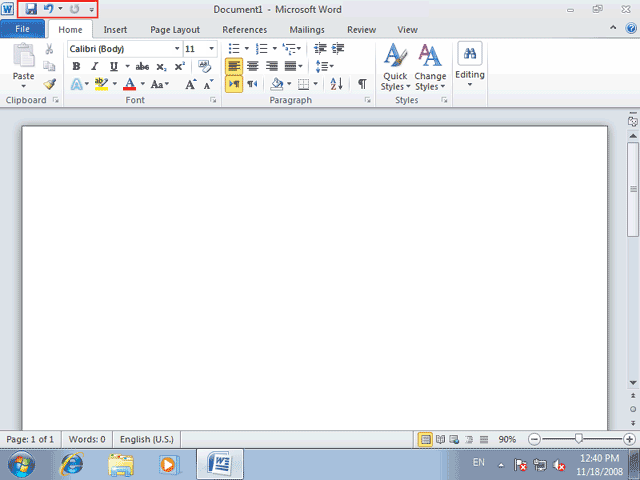
بر روي دکمه مشخص شده کليک کنيد.

در اين قسمت ليست دکمههايي که ميتوانيد بر روي اين ميله ابزار قرار دهيد
نمايش داده شده است. اکنون در کنار سه گزينه Save، Undo و Redo علامت تيک
وجود دارد. در صورتيکه بر روي يکي از سه گزينه فوق کليک کنيد دکمه مربوط به
آن از ميله ابزار حذف ميشود. در صورتيکه بر روي گزينههاي ديگر کليک کنيد
دکمه مربوط به آن گزينه بر روي ميله ابزار اضافه ميشود.
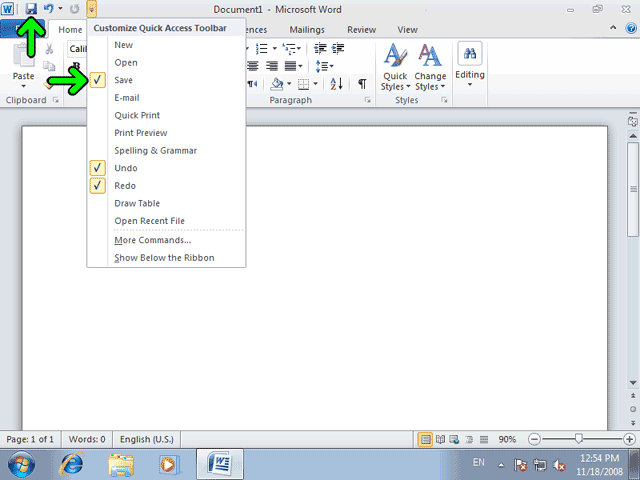
در محلي خارج از منو کليک کنيد تا اين منو بسته شود.
دکمه مربع شکل آبي رنگ دکمه Office ناميده ميشود. با فشردن اين دکمه پنجره ذخيره فايل، باز کردن، چاپ و ... باز ميشود.
بر روي دکمه File کليک کنيد.
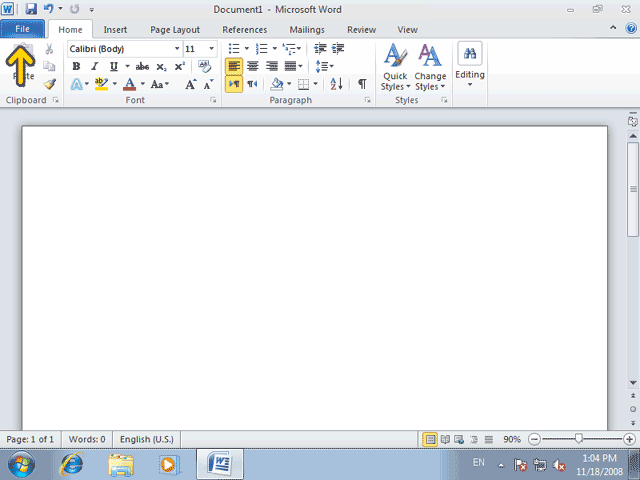

/ادامه دارد...
خبرگزاری میزان: انتشار مطالب و اخبار تحلیلی سایر رسانههای داخلی و خارجی لزوما به معنای تایید محتوای آن نیست و صرفا جهت اطلاع کاربران از فضای رسانهای منتشر میشود.
بخش اول - آموزش مقدماتی ورد 2010
در این قسمت ميخواهيم نرمافزار Word را اجرا کنيم.
روي دکمه Start کليک کنيد.
منوي All Programs را باز کنيد.
روي منوي Microsoft Office کليک کنيد تا باز شود.
روي گزينه Microsoft Word 2010 کليک کنيد.

اکنون نرمافزار Word اجرا شده است و ميتوانيد محيط آن را مشاهده کنيد.
در ادامه با قسمتهاي مختلف اين نرم افزار آشنا خواهيد شد.
قسمت مشخص شده با کادر قرمز ميله عنوان پنجره Word نام دارد. در اين قسمت نام سندي که در حال کار بر روي آن هستيم نمايش داده ميشود. تا زماني که نامي براي فايل يا سند خود انتخاب نکردهايد نرمافزار Word بصورت پيش فرض يک نام براي آن انتخاب ميکند. در اين مثال نام اين سند Documnet1 ميباشد.

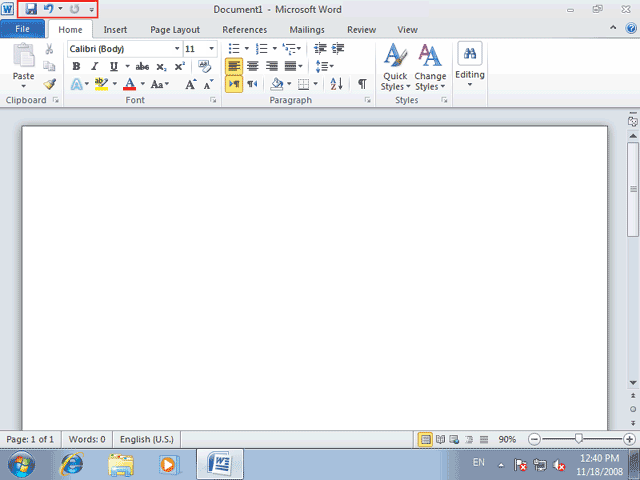
بر روي دکمه مشخص شده کليک کنيد.

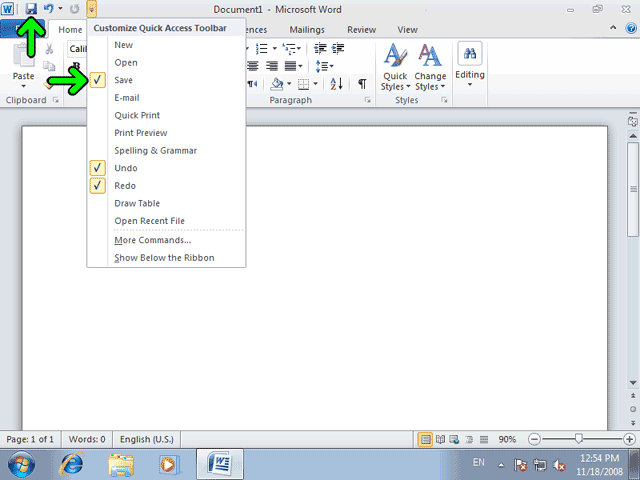
دکمه مربع شکل آبي رنگ دکمه Office ناميده ميشود. با فشردن اين دکمه پنجره ذخيره فايل، باز کردن، چاپ و ... باز ميشود.
بر روي دکمه File کليک کنيد.
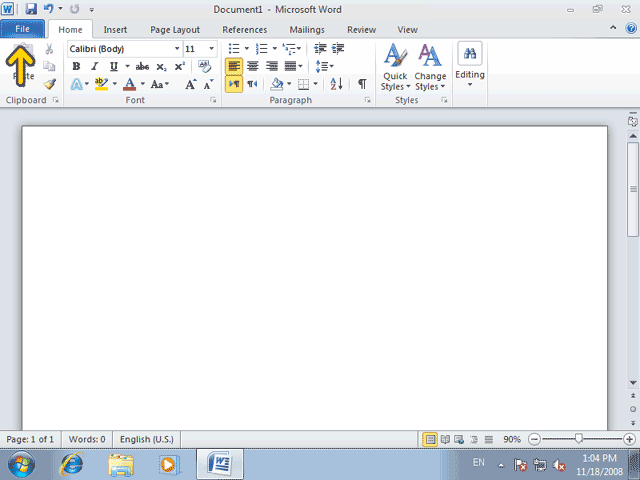
اکنون قسمت Recent انتخاب شده است. فايلهايي که با آنها کار کردهايد در
اين قسمت نمايش داده ميشود.

در بخش دوم گزينههاي
موجود در اين قسمت را بررسي خواهيم کرد.
/ادامه دارد...
خبرگزاری میزان: انتشار مطالب و اخبار تحلیلی سایر رسانههای داخلی و خارجی لزوما به معنای تایید محتوای آن نیست و صرفا جهت اطلاع کاربران از فضای رسانهای منتشر میشود.
ارسال دیدگاه
دیدگاهتان را بنویسید
نشانی ایمیل شما منتشر نخواهد شد. بخشهای موردنیاز علامتگذاری شدهاند *